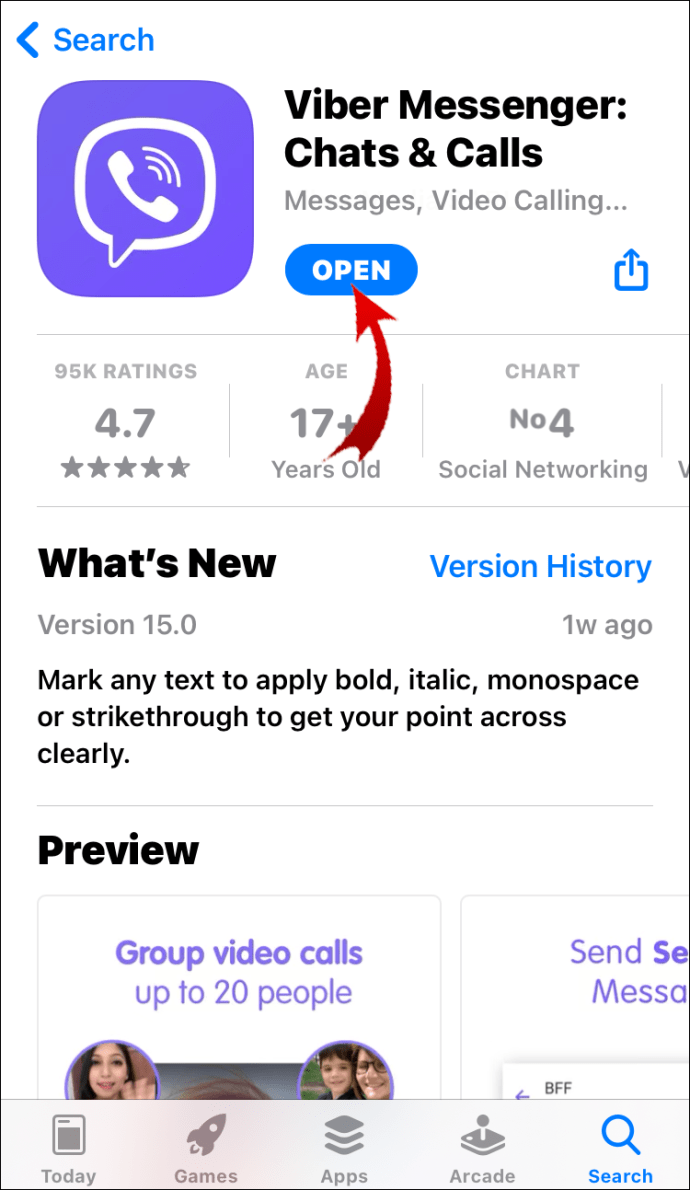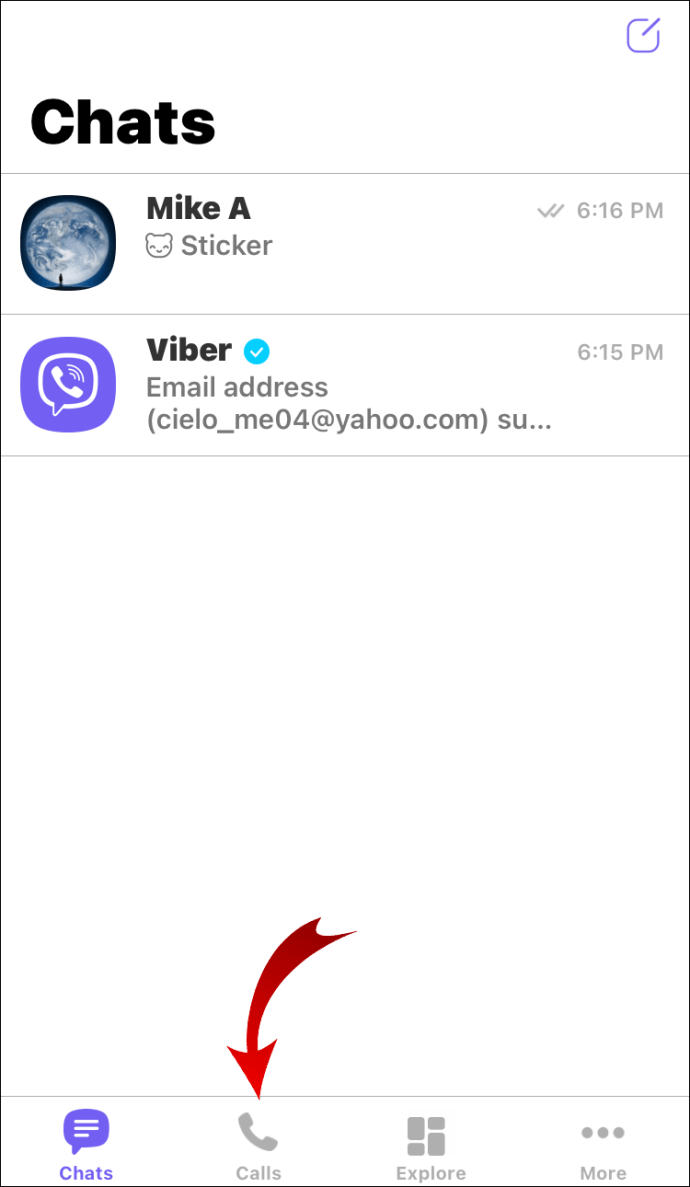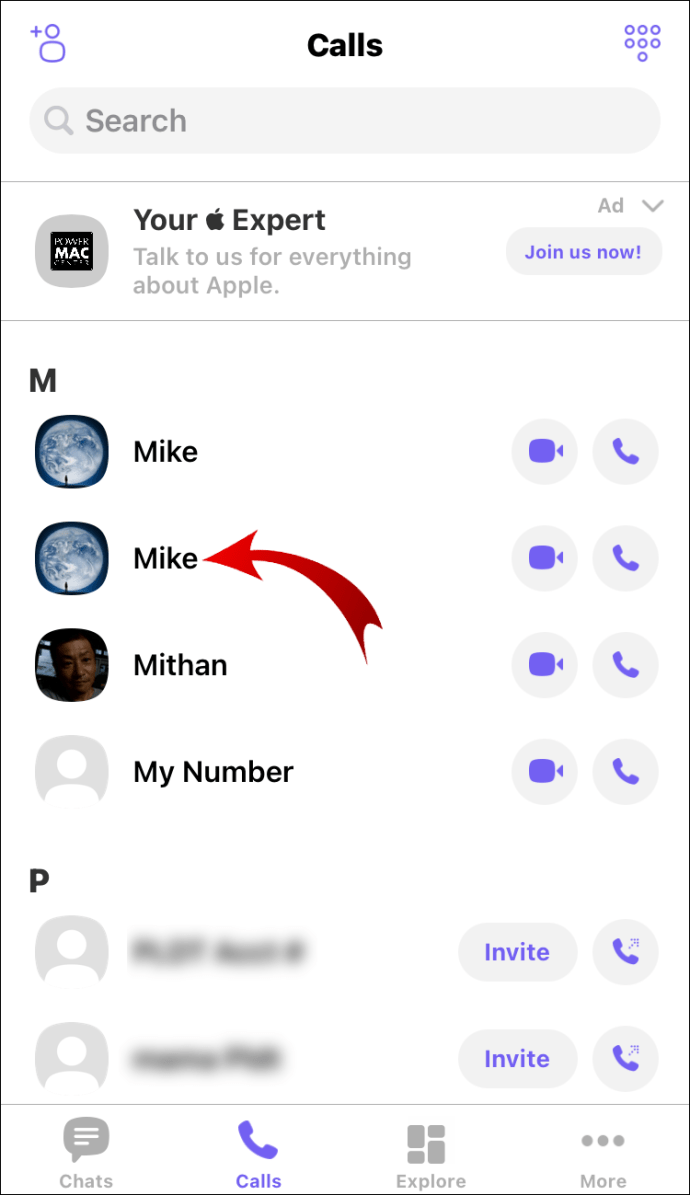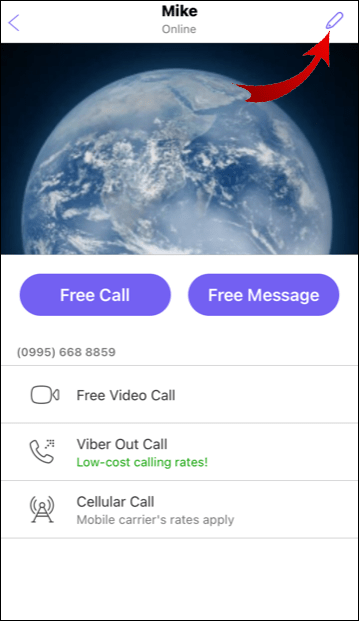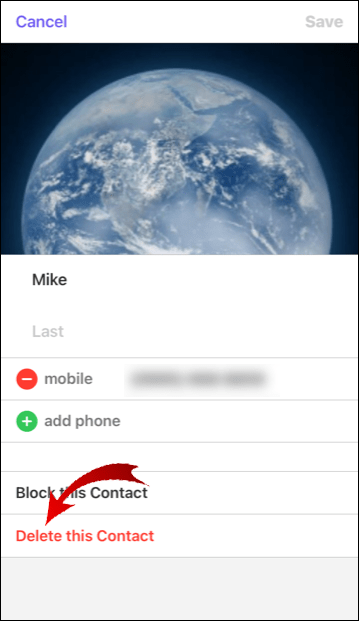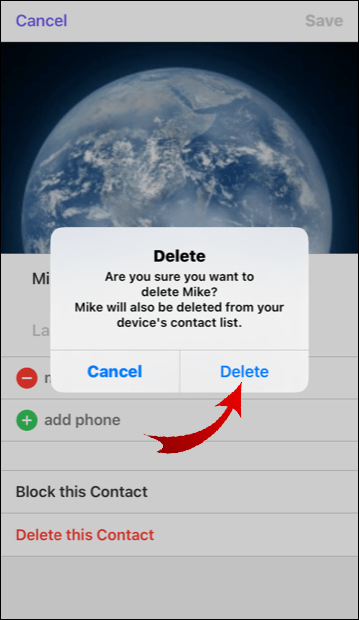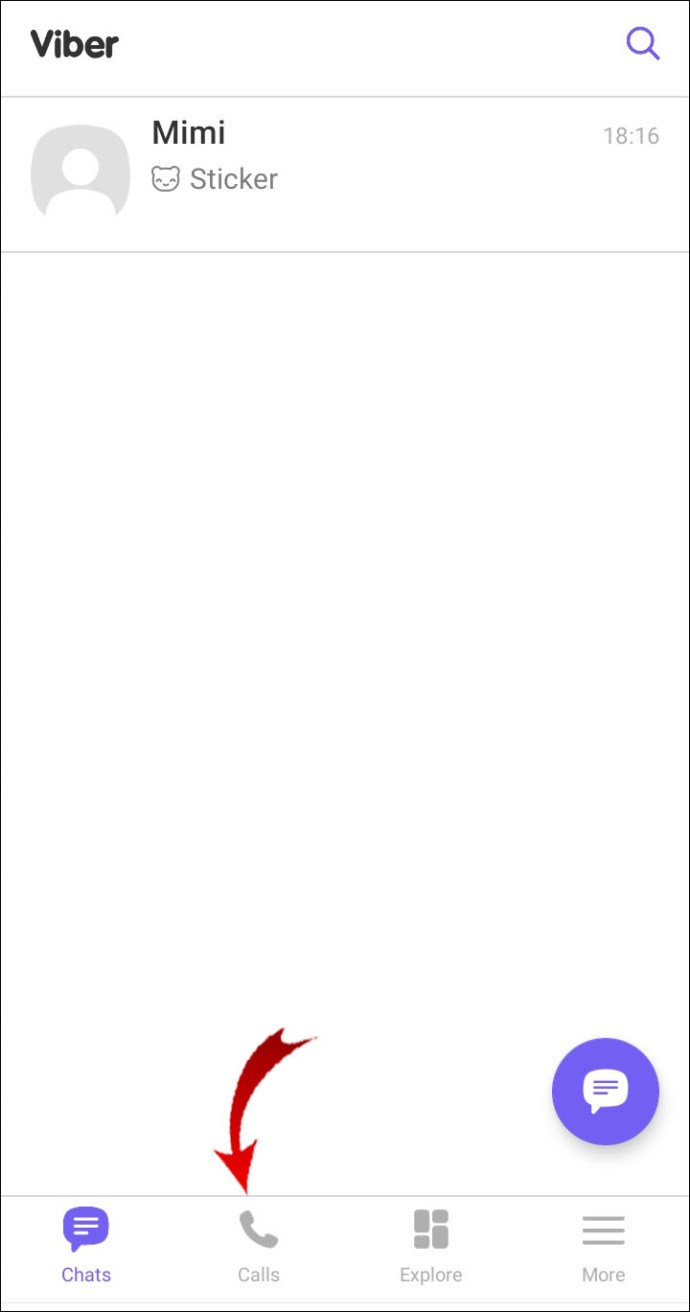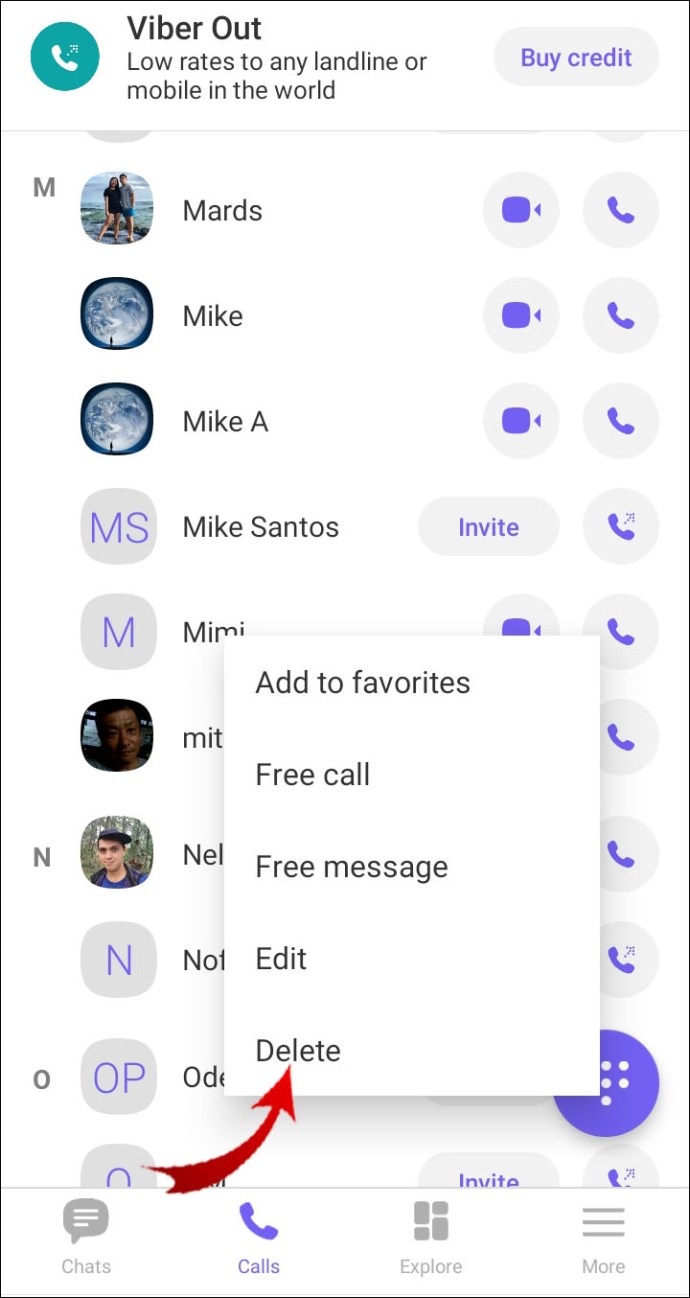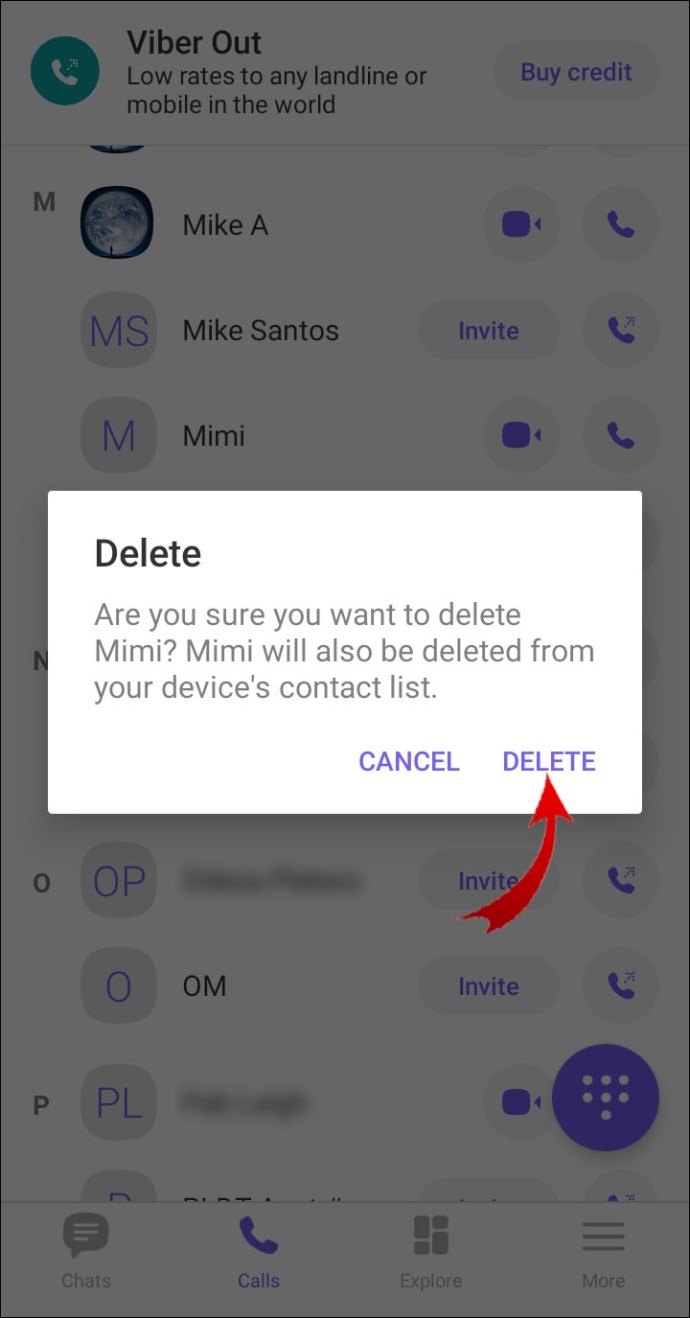Så snart du installerer Viber på mobilenheten din, vil kontaktene dine synkroniseres til appen. I tilfelle du ønsker å slette eksisterende kontakter og samtaler, kan det gjøres i noen få enkle trinn.
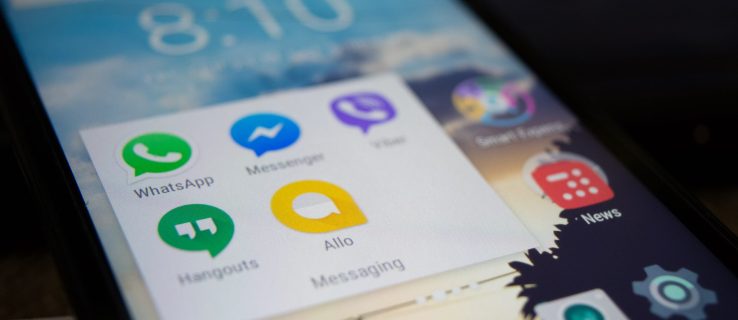
Etter å ha lest denne artikkelen, vil du vite hvordan du sletter kontakter på Viber, så vel som meldinger, gruppechatter og hele chattehistorier. Vi vil også svare på noen vanlige spørsmål knyttet til å administrere kontaktene dine på Viber.
Hvordan slette en kontakt fra Viber?
Som en av de mest populære og pålitelige kommunikasjonsappene på nettet lar Viber deg legge til nye kontakter, slette gamle og redigere kontaktinformasjon. Videre kan du slette meldinger, selv etter at du har sendt dem.
Prosessen med å slette kontakter på Viber er annerledes for iPhone- og Android-brukere. Vi viser deg hvordan du gjør det på begge enhetene.
Hvordan slette en kontakt fra Viber på iPhone?
Hvis du har en iPhone, og du vil vite hvordan du fjerner en kontakt fra Viber, følger du disse trinnene:
- Åpne Viber.
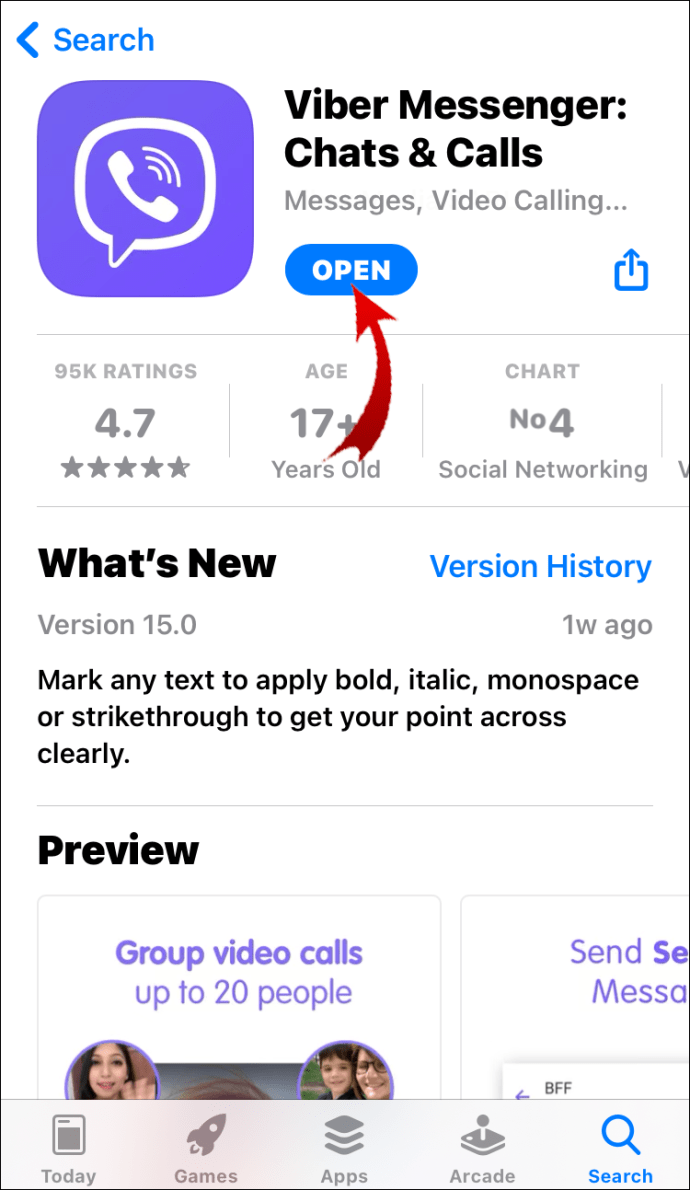
- Gå til "Kontakter" nederst på skjermen.
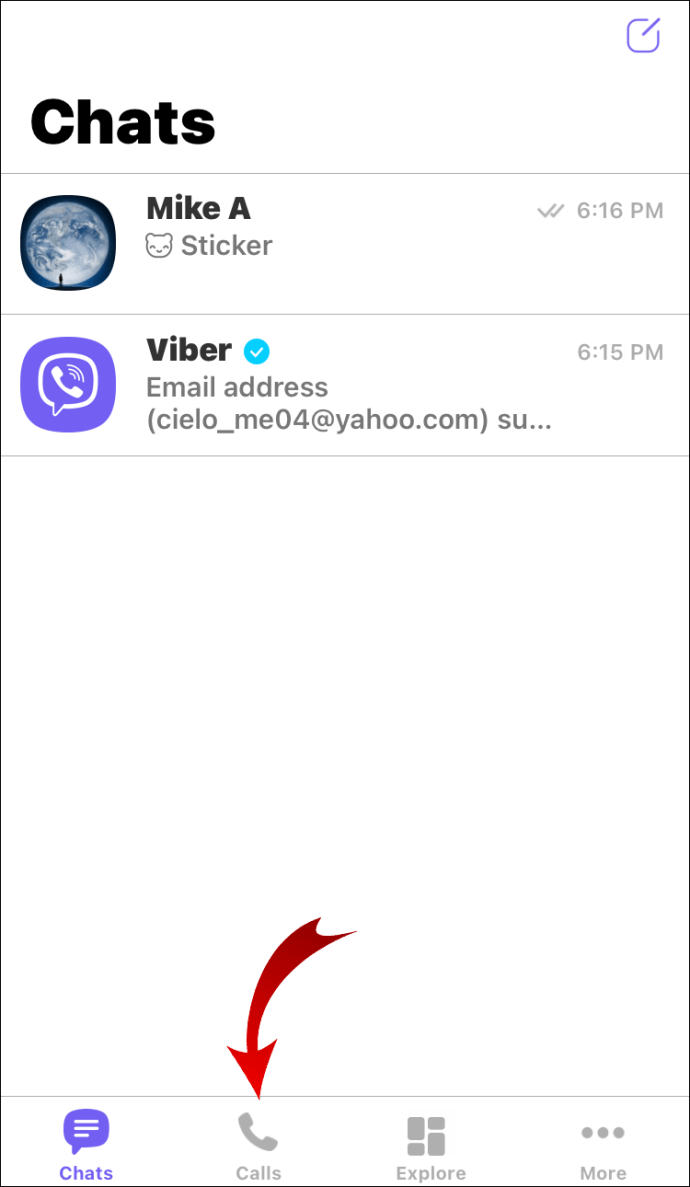
- Finn personen du vil fjerne fra kontaktlisten din, og trykk på navnet deres.
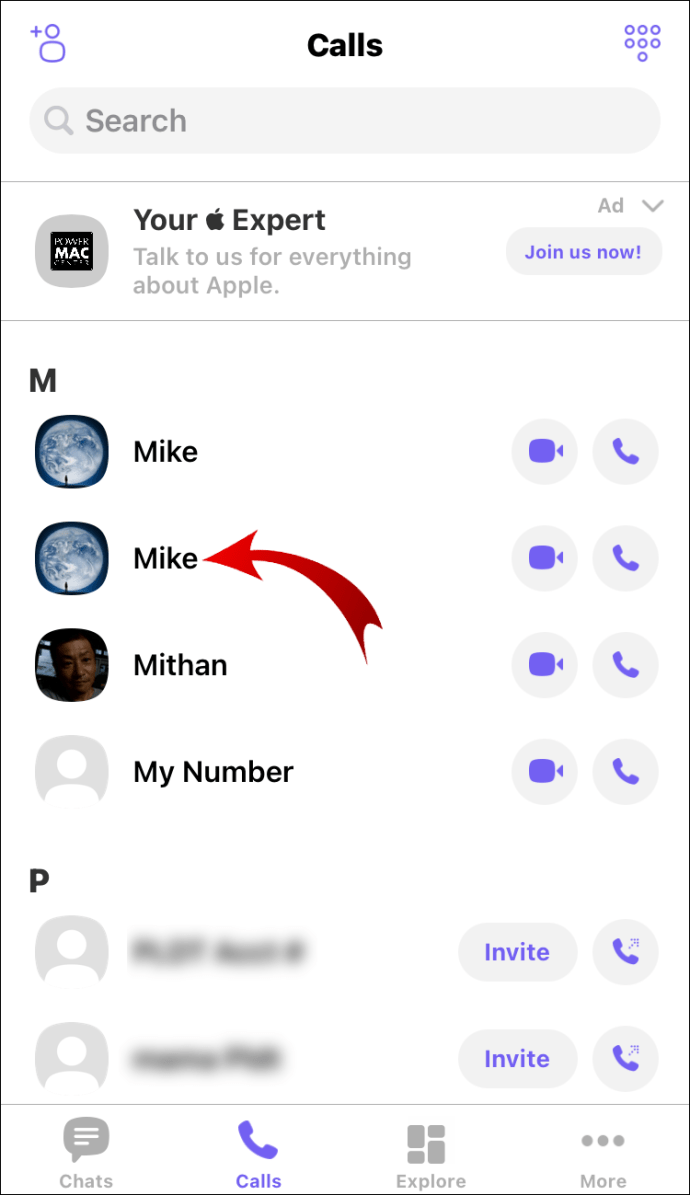
- Trykk på blyantikonet i øvre høyre hjørne.
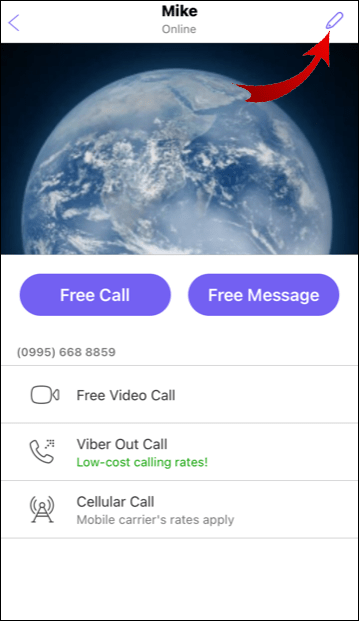
- Trykk på «Slett denne kontakten».
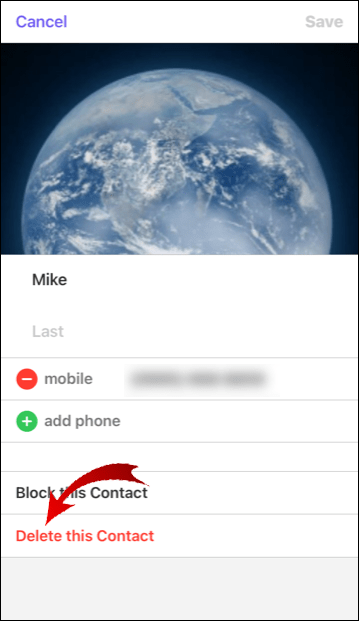
- Trykk på "Slett" igjen for å bekrefte.
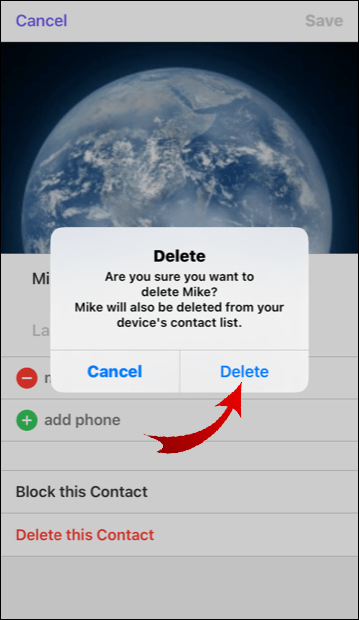
Merk: Det er viktig å vite at når du sletter en kontakt fra Viber, vil den også bli slettet permanent fra enheten din.
Hvordan slette en kontakt fra Viber på Android?
Følg disse trinnene for å slette en kontakt fra Viber på en Android-enhet:
- Åpne Viber.
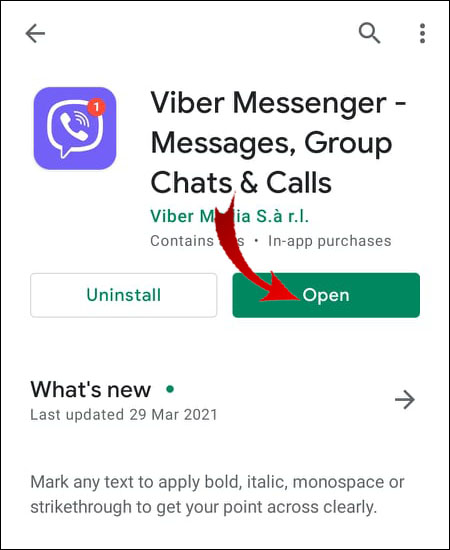
- Gå til kontaktlisten din og finn kontakten du vil slette.
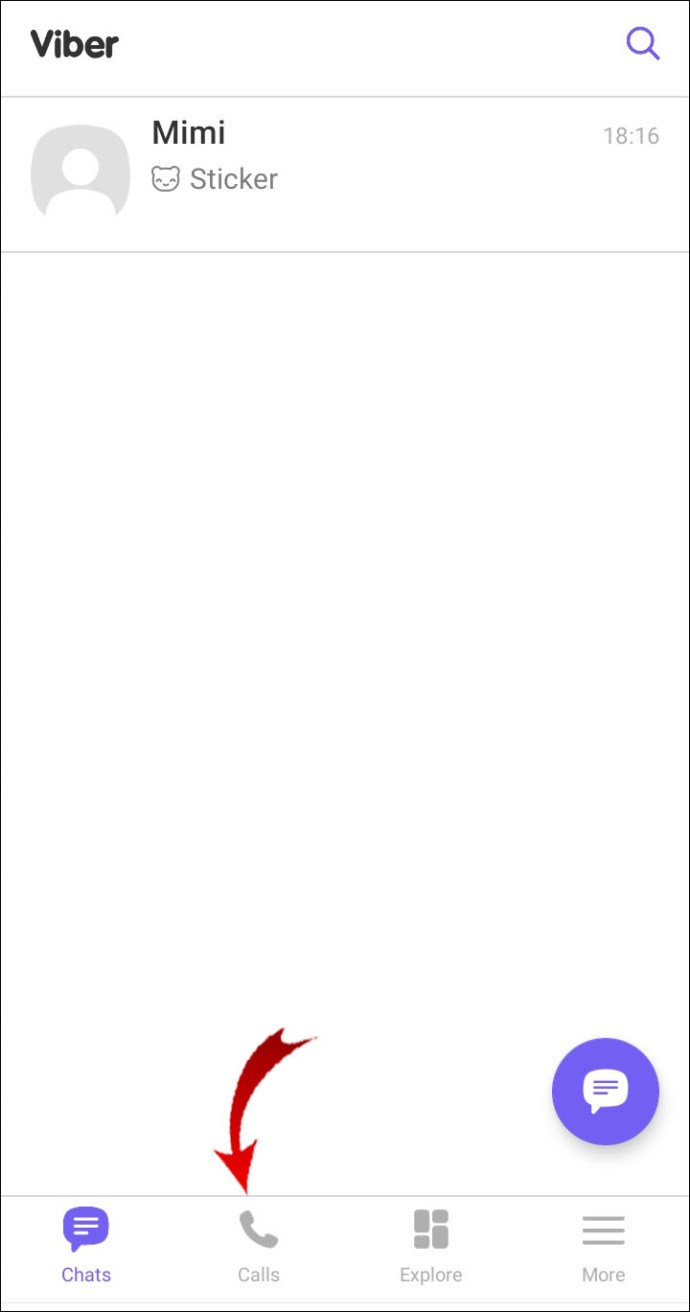
- Trykk på kontakten til en popup-meny vises.
- Finn "Slett kontakt" på listen over alternativer.
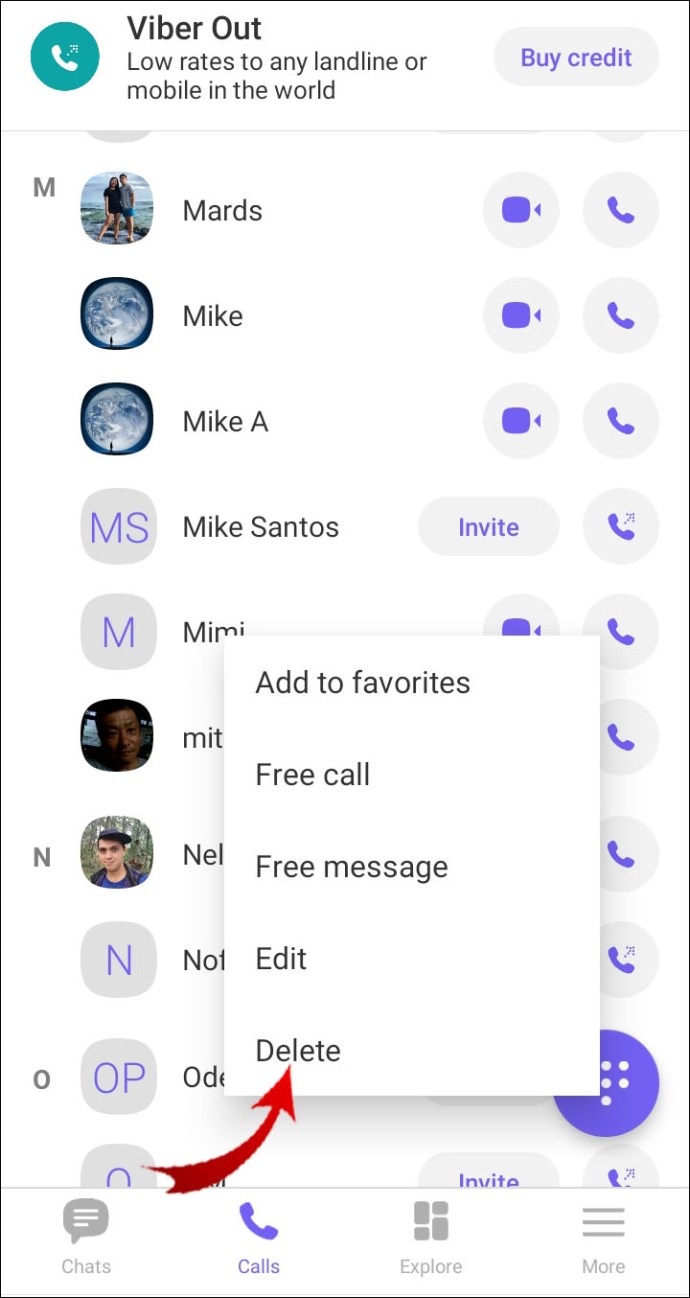
- Bekreft at du vil slette kontakten for godt.
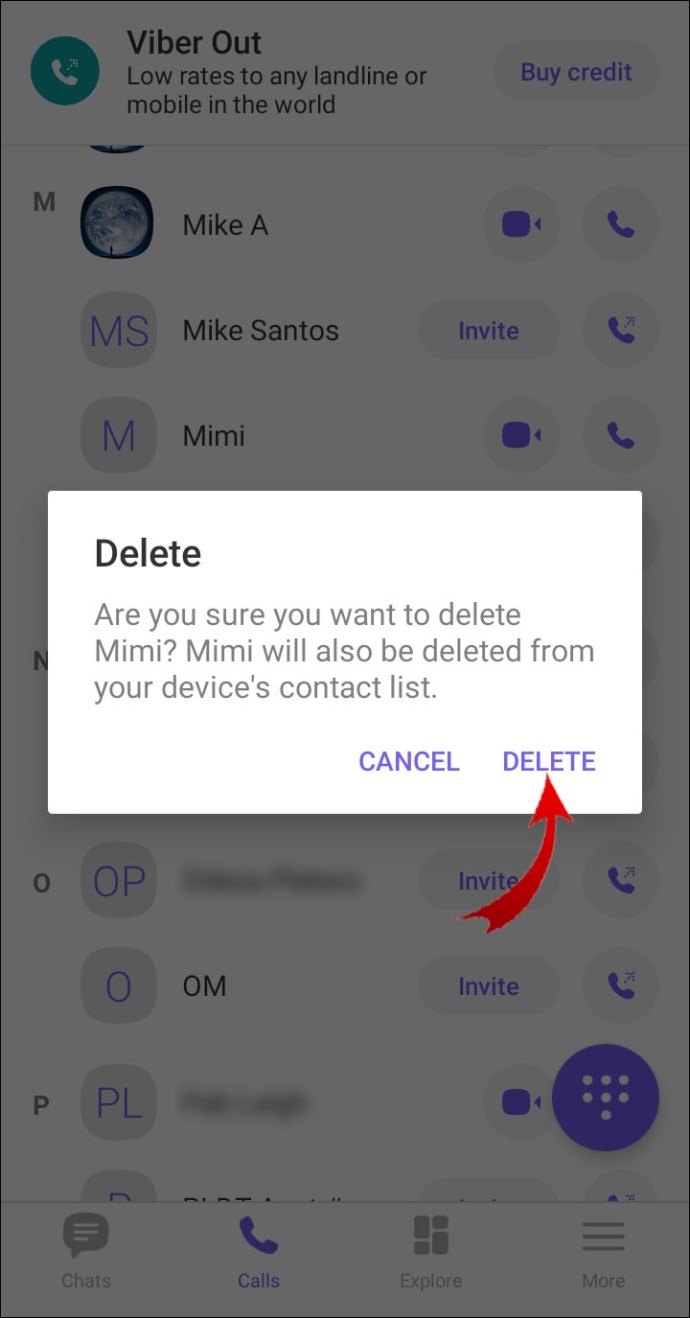
Ytterligere vanlige spørsmål
Hvordan redigerer jeg en kontakt i Viber?
Du kan ikke endre en brukers kontaktinformasjon i appen. Du kan bare endre din egen kontaktinformasjon siden kontaktene dine ble importert fra telefonens kontaktliste da du først installerte appen.
For å endre en spesifikk brukers kontaktinformasjon, kan du gjøre det på telefonen din, og den vil også automatisk endres på Viber.
Hvis du vil redigere ditt eget kontaktnavn på Viber, kan du gjøre det ved å følge trinnene nedenfor:
1. Start Viber.
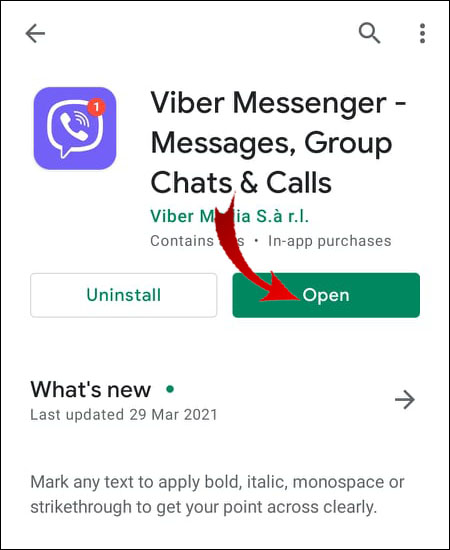
2. Trykk på de tre horisontale linjene nederst til høyre på skjermen.

3. Gå til "Rediger"-alternativet.

4. Trykk på «Rediger navn».

5. Skriv inn ditt nye navn i boksen.

6. Trykk på "Lagre".
Kan Viber slette chathistorikk?
Ja, du kan slette en hel chats historie på Viber ved å følge disse instruksjonene:
1. Åpne Viber.
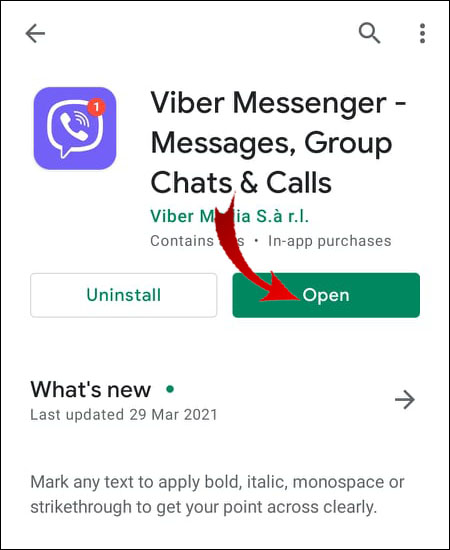
2. Trykk på de tre horisontale linjene nederst til høyre på skjermen.

3. Gå til "Innstillinger".

4. Naviger til "Anrop og meldinger."

5. Finn "Tøm meldingslogg" og trykk på den.

6. Trykk på “CLEAR” for å bekrefte.

Hvordan sletter du en kontaktprofil?
En kontaktprofil slettes fra din Viber i det øyeblikket du sletter selve kontakten. Fra det tidspunktet vil du ikke kunne se kontaktens informasjon.
I tilfelle du vil legge til kontakten tilbake på Viber, må du først lagre nummeret på telefonen din. Kontakten vil da automatisk dukke opp igjen i listen over kontakter på Viber.
Hva skjer når du sletter en kontakt på Viber?
Når du sletter en kontakt på Viber, fjernes de permanent fra Viber, så vel som telefonens kontaktliste. Samtalen din med den brukeren vil imidlertid forbli i chattelisten med mindre du sletter den selv.
Hvis du vil vite hvordan du sletter samtaler, kan du finne instruksjonene i en av de følgende delene.
Kan jeg gjenopprette slettede Viber-meldinger?
I tilfelle du ved et uhell sletter en melding eller en hel samtale, eller hvis noe skjer med mobilenheten din, har du muligheten til å gjenopprette slettede meldinger på Viber. Den eneste forutsetningen for å gjenopprette slettede meldinger er å sikkerhetskopiere Viber-kontoen din på forhånd.
Dette inkluderer installasjon av en tredjepartsapp på datamaskinen din. Du kan bruke MobileTrans – WhatsApp Transfer. Den er først og fremst ment for WhatsApp-sikkerhetskopier, men du kan også bruke den til Viber. Når du har installert programmet på datamaskinen din, følg trinnene nedenfor:
1. Koble telefonen til datamaskinen med en USB-kabel.
2. Når vinduet åpnes, finn Viber på listen over alternativer.
3. Klikk "Sikkerhetskopier" og vent til alle meldingene er overført.
Når du vil gjenopprette slettede meldinger, gjør følgende:
1. Koble til de to enhetene dine med en USB-kabel.
2. Åpne programmet.
3. Klikk "Viber" på sidefeltet.
4. Velg «Gjenopprett».
5. Velg filene du vil gjenopprette.
Hvordan sletter jeg en kontakt permanent?
Ved å slette en kontakt på Viber fjerner du også telefonnummeret permanent fra telefonen din. Du finner de detaljerte instruksjonene i forrige avsnitt.
Hvis du vil gå et skritt videre, kan du blokkere en kontakt på Viber også. Slik gjøres det:
1. Åpne Viber.
2. Åpne chatten med personen du vil blokkere.
3. Trykk på navnet deres øverst på skjermen for å få tilgang til kontaktinformasjon.
4. Gå ned til du ser alternativet "Blokker kontakt".
I tilfelle du vil blokkere en kontakt som ikke er lagret i kontaktlisten din, vil Viber umiddelbart gi deg muligheten til å blokkere dem i det øyeblikket de sender deg en melding for første gang.
Når du blokkerer en kontakt, vil de ikke kunne samhandle med deg i det hele tatt. Men hvis du avinstallerer Viber og deretter gjenoppretter den senere (eller på en annen enhet), vil blokkeringslisten din tilbakestilles, så vær forsiktig.
Hvordan sletter du en samtale på Viber?
Prosessen med å slette samtaler på Viber gjøres annerledes på iPhone- og Android-enheter. Vi viser deg hvordan du gjør det på begge.
Hvis du har en iPhone og du vil slette en samtale på Viber, er det slik:
1. Start appen.

2. Finn samtalen du vil slette.

3. Skyv chatten til venstre.
4. Velg alternativet ''Slett'' på banneret.

5. Bekreft at du vil slette chatten.
Hvis du vil gjøre dette på en Android-enhet, følger du disse trinnene:
1. Åpne Viber.
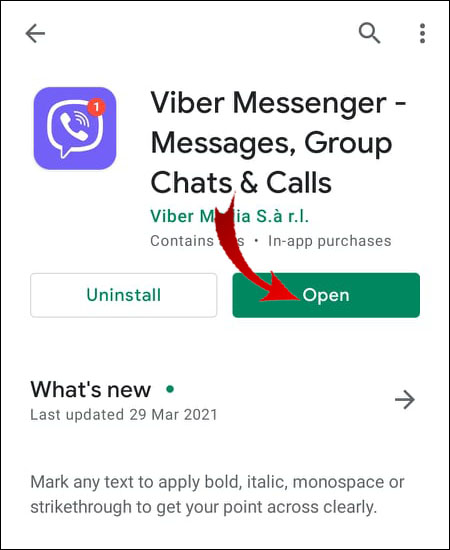
2. Finn chatten du vil slette.

3. Hold den til en meny med alternativer vises.
4. Velg «Slett».

5. Trykk på "Ja" for å bekrefte.
Hvis jeg sletter en kontakt på Viber, kan de fortsatt se meg?
Hvis du sletter en Viber-bruker fra kontaktlisten din, vil de fortsatt kunne se deg i kontaktlisten sin. Så lenge noen har nummeret ditt lagret i kontaktlisten sin, vil du være synlig for dem. Men hvis du blokkerer dem, vil de ikke kunne se profilen din eller kontakte deg i det hele tatt.
Hvis du sletter eller deaktiverer kontoen din, kan det hende at kontaktene dine fortsatt kan se deg, men de kan ikke sende meldinger eller ringe deg. I tillegg vil ingen av kontaktinformasjonen din være tilgjengelig lenger.
Hvordan legge til et kontaktnummer til Viber?
Alle kontaktene fra telefonen din som allerede bruker Viber vil bli synkronisert i det øyeblikket du installerer appen.
Følg disse trinnene for å legge til en kontakt i Viber:
1. Åpne Viber.

2. Gå til "Anrop" nederst på skjermen.

3. Naviger til "Legg til kontakt"-ikonet i øvre venstre hjørne.

4. Skriv inn kontaktens telefonnummer.

5. Trykk på "Lagre".

Hvis du vil legge til noen som ikke har en Viber-konto, kan du gjøre det ved å følge trinnene nedenfor:
1. Åpne Viber og trykk på «Anrop».

2. Trykk på «Legg til kontakt»-ikonet.
3. Skriv inn telefonnummeret deres og trykk på «Ferdig».

4. Skriv inn for- og etternavn.

5. Velg "Lagre".

6. Trykk på «Inviter».

Viber vil umiddelbart sende en invitasjon til kontakten din via tekstmelding. Personen du vil legge til vil motta en lenke for å installere Viber på telefonen sin.
Administrer enkelt kontaktene dine på Viber
Nå vet du hvordan du sletter kontakter på Viber, så vel som meldinger, samtaler og hele chattehistorier. Du kan også gjenopprette alle disse meldingene, administrere kontaktinformasjonen din og blokkere kontakter på Viber. Når du har funnet ut av alt, vil du kunne håndtere Viber som en proff.
Har du noen gang slettet en kontakt fra Viber? Brukte du noen av metodene som er beskrevet i denne artikkelen? Gi oss beskjed i kommentarfeltet nedenfor.